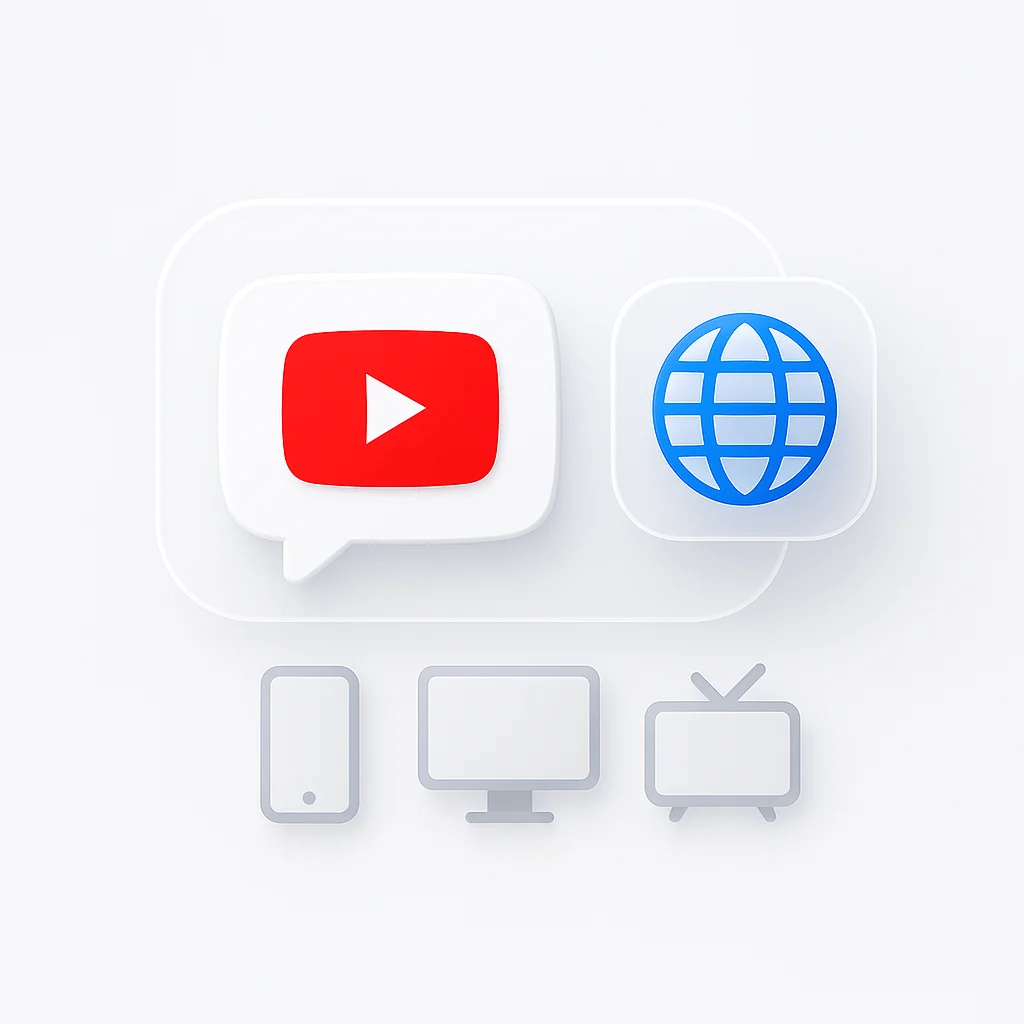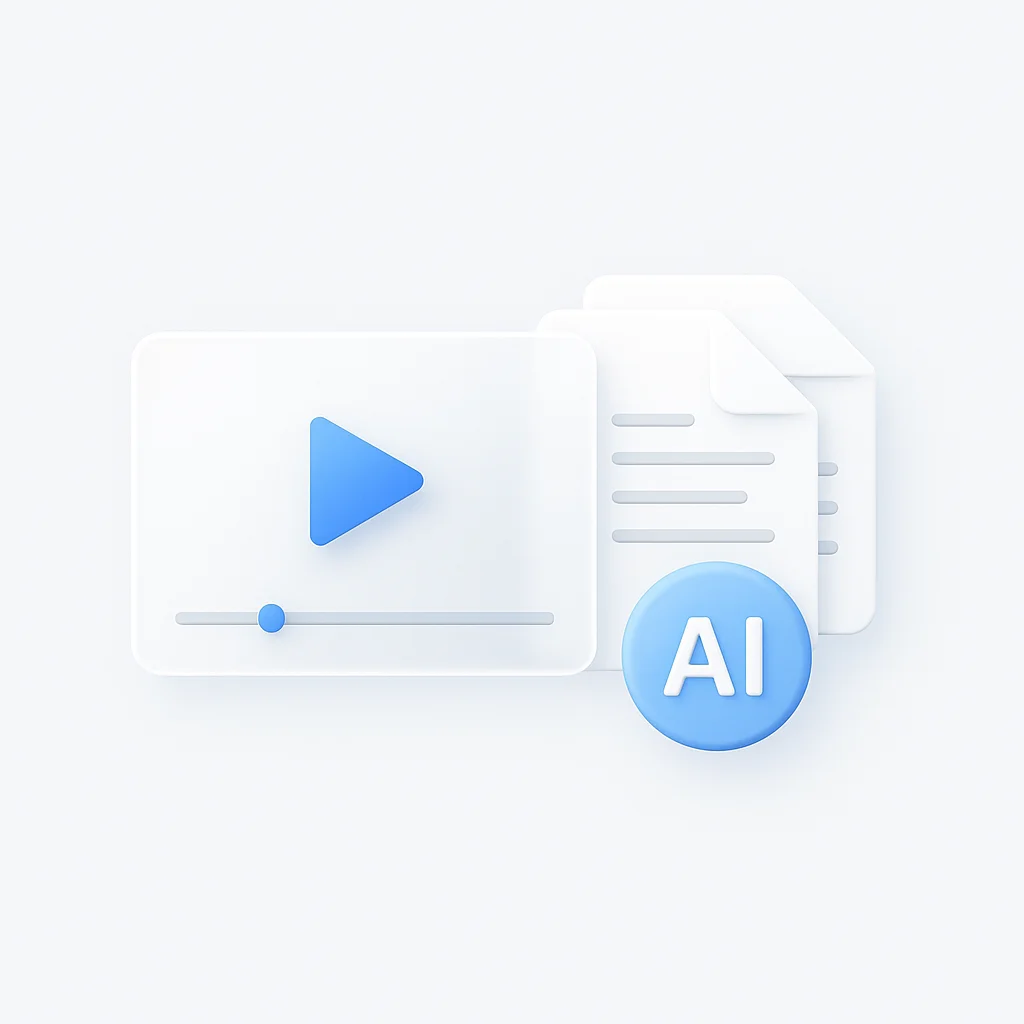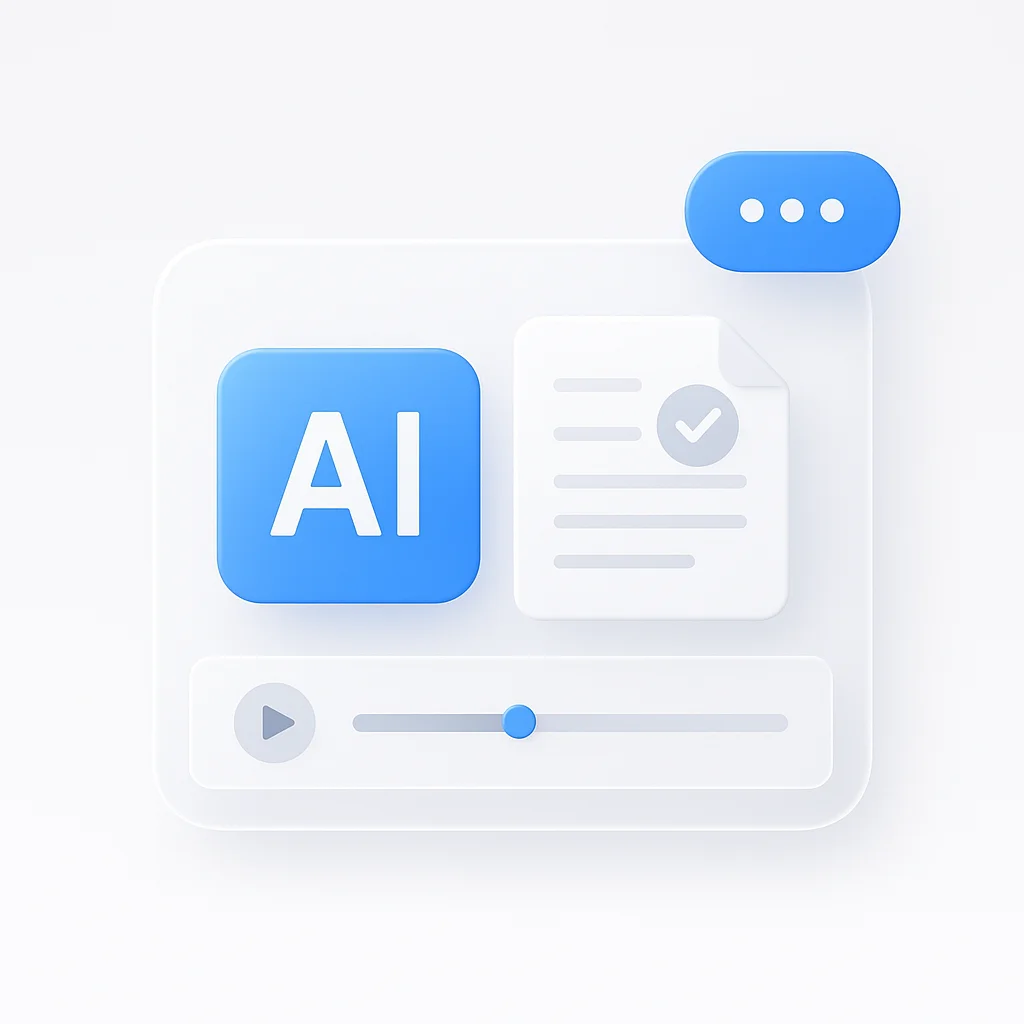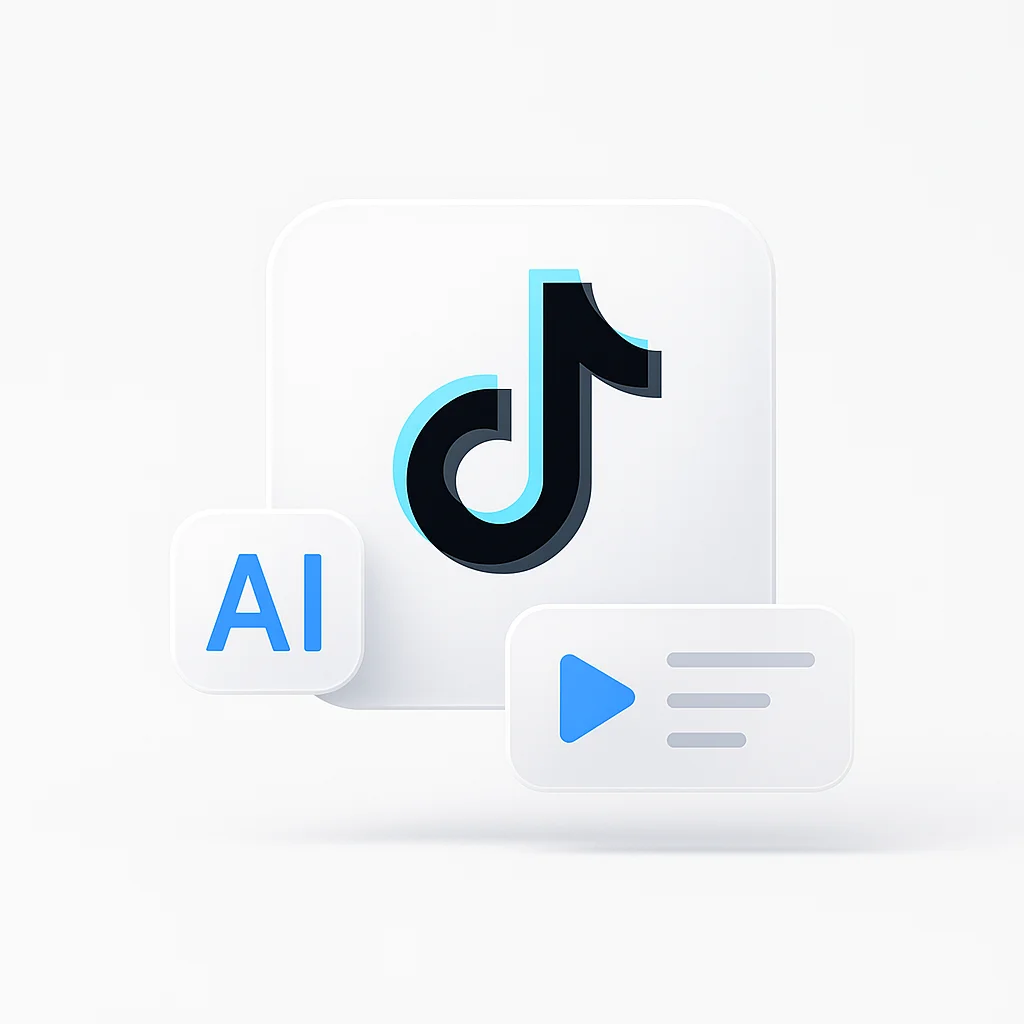誤ってリンクをクリックしてしまい、YouTubeのフィード全体が読めない言語になってしまったことはありませんか?これはよくあるイライラの種です。設定を英語に戻したい場合でも、新しい言語を学習したい場合でも、YouTubeのエクスペリエンスを制御することは不可欠です。
手順は、携帯電話、コンピューター、テレビで異なるため、混乱する可能性があります。これは2025年に必要な唯一のガイドです。制御を取り戻すのに役立つように、すべてのプラットフォーム向けに、画像付きの簡単なステップごとの手順を提供します。
また、ビデオコンテンツの作成を強化したい場合は、AIビデオ要約ツールを使用して、あらゆるビデオを簡潔で正確なテキスト要約に即座に変換したり、ビデオからテキストへの変換ツールを使用して、ビデオコンテンツを高品質で文字起こししたりすることも検討してください。
一番の問題点:YouTubeが間違った言語から抜け出せない?すぐに修正する方法
🚨 緊急修正:メニューが読めない?
メニューが読めない場合は、次の視覚的な手がかりに従って、すぐに英語に戻してください。
デスクトップ/ラップトップ(PCまたはMac)の場合
携帯電話(iPhoneまたはAndroid)の場合
⚠️ 重要な注意点
YouTubeアプリ内では修正できません。携帯電話のメインシステム言語を英語に戻す必要があります。詳細な手順は次のセクションをご覧ください。
コンピューター(デスクトップ/ラップトップ)でYouTubeの言語を変更する方法
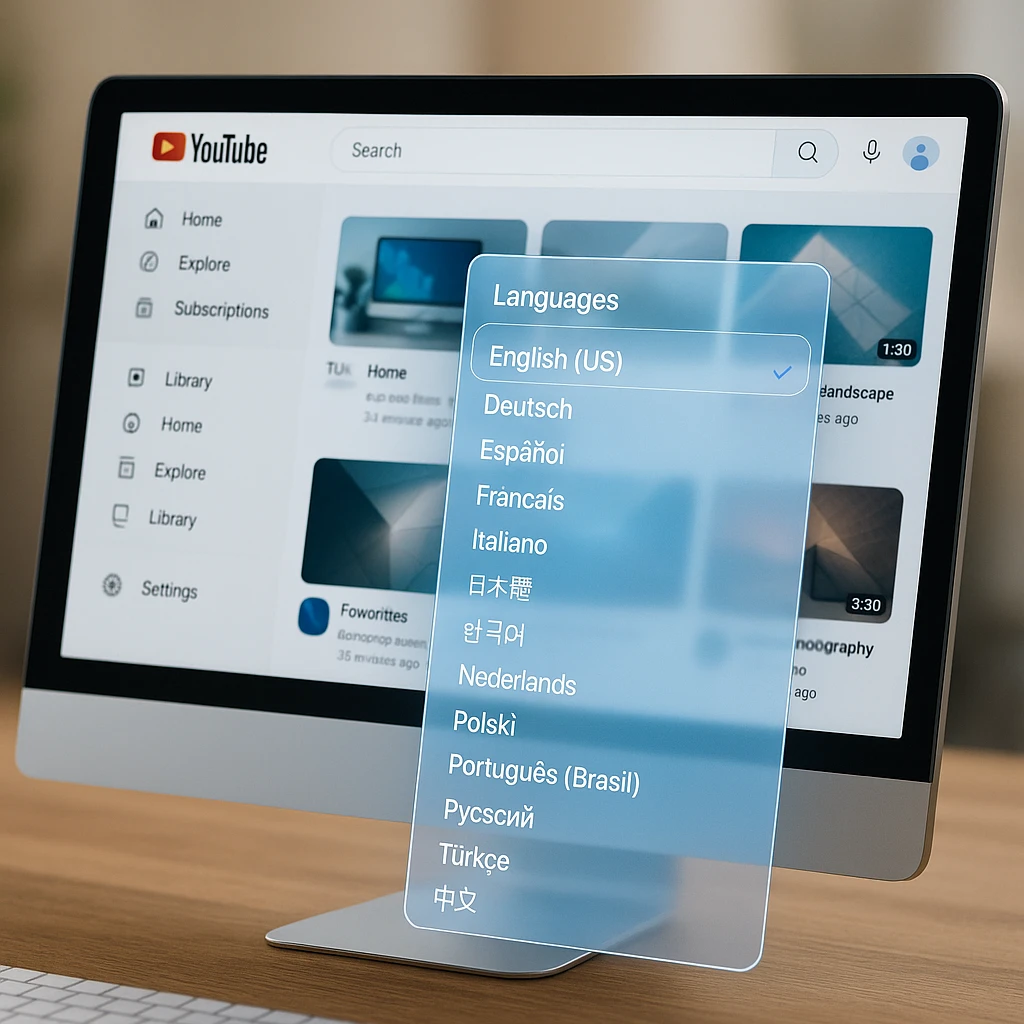
YouTubeのデスクトップ版では、言語設定を最も細かく制御できます。変更方法は次のとおりです。
- YouTube.comにアクセスしてサインインします
- 右上隅にあるプロフィール画像をクリックします
- ドロップダウンメニューから「言語」を選択します
- リストから希望の言語を選択します。ページがすぐに更新されます
以上です!YouTubeのインターフェースは、選択した言語にすぐに切り替わります。この変更は、プラットフォーム全体のすべてのメニュー、ボタン、および画面上のテキストに影響します。
複数の言語を扱う必要があるクリエイターは、ScreenAppの文字起こし機能を使用して、ビデオコンテンツを自動的に文字起こしして翻訳し、グローバルな視聴者に向けて配信することを検討してください。
携帯電話(Android - iPhone)でYouTubeの言語を変更する方法
重要: YouTubeアプリの言語は、携帯電話のメインシステム言語によって制御されます。アプリ内で変更することはできません。
iPhone(iOS 18)の手順
- iPhoneで設定を開きます
- 一般をタップします
- 言語と地域を選択します
- iPhoneの言語をタップします
- 英語(または希望の言語)を選択します
- 完了をタップして変更を確認します
iPhoneが再起動し、新しい言語が適用されます。YouTubeを再度開くと、選択した言語で表示されます。
Android携帯電話(Android 15)の手順
- Androidデバイスで設定を開きます
- システムをタップします(またはスクロールして見つけます)
- 言語と入力を選択します
- 言語をタップします
- 英語がリストにない場合は言語を追加をタップするか、言語リストの一番上に英語をドラッグします
- プロンプトが表示されたらデバイスを再起動します
再起動後、YouTubeは自動的にシステム言語で表示されます。
スマートテレビまたはChromecastでYouTubeの言語を変更する方法
スマートテレビとストリーミングデバイスには、独自のYouTubeアプリの設定があります。
- テレビでYouTubeアプリを開きます
- 設定に移動します(歯車アイコン⚙️を探します)
- 言語設定を見つけます(通常は「一般」または「アカウント」にあります)
- 希望の言語を選択します
- 必要に応じてYouTubeアプリを再起動します
注意: 一部のスマートテレビでは、モバイルデバイスと同様に、システム言語を変更する必要がある場合があります。
言語と場所:YouTubeの設定を理解する
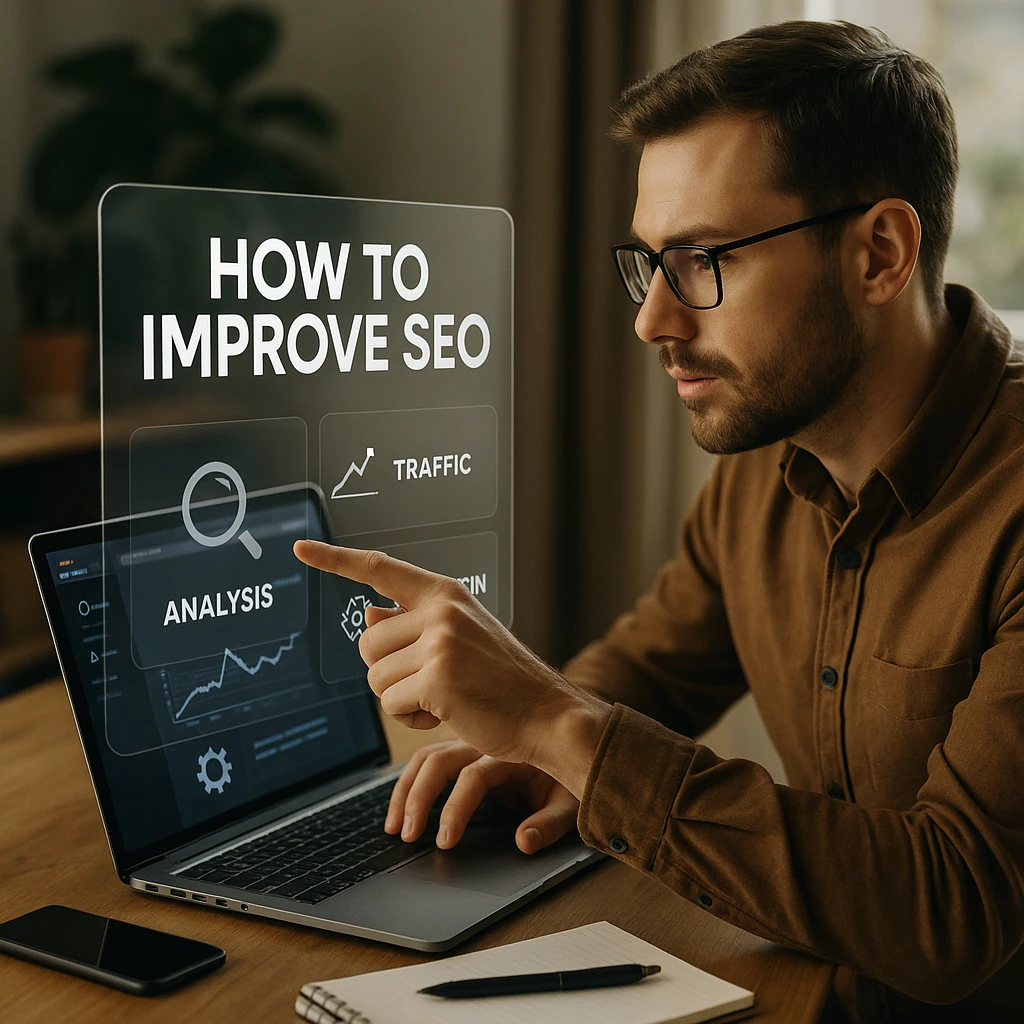
💡 プロのヒント:違いを理解する
多くのユーザーが言語設定と場所設定を混同しています。この違いを理解すると、時間とフラストレーションを節約できます。
言語設定で制御できること
🌐 言語設定
言語設定は、ユーザーインターフェース(UI)—メニュー、ボタン、および画面上のテキストを変更します。これは以下に影響します。
- ナビゲーションメニュー
- ボタンのラベル
- エラーメッセージ
- 設定ページ
- ビデオの説明(その言語で利用可能な場合)
場所(国)設定で制御できること
📍 場所設定
場所設定は、主にトレンドページとおすすめに影響します。これは以下を制御します。
- お住まいの地域のトレンド動画
- お住まいの地域に基づいたおすすめコンテンツ
- 利用可能なコンテンツ(一部の動画は地域制限されている場合があります)
- 広告ターゲティングと通貨表示
デスクトップで場所を変更するには:
- YouTubeの設定に移動します
- 「場所」をクリックします
- ドロップダウンから国を選択します
モバイルで場所を変更するには:
- YouTubeアプリを開きます
- プロフィール画像をタップします
- 設定 > 一般に移動します
- 「場所」をタップして国を選択します
一般的な言語と場所の問題のトラブルシューティング
手順に従っても、YouTubeが期待どおりに動作しない場合があります。ここでは、2025年にユーザーが直面する最も一般的な問題の解決策を紹介します。
問題:「YouTubeの言語が元に戻ってしまう!」
これは多くの場合、ブラウザまたはアカウントの問題です。次の手順を順番に試してください。
-
ブラウザのキャッシュをクリアする: ブラウザが古い設定を保持している可能性があります。キャッシュとCookieをクリアしてから、YouTubeに再度サインインします。
-
競合する拡張機能を確認する: 一部のブラウザ拡張機能(特にVPNまたは自動翻訳ツール)は、YouTubeの言語設定を上書きする可能性があります。一時的に無効にして、問題が解決するかどうかを確認してください。
-
Googleアカウントの言語を確認する: メインのGoogleアカウントの言語がYouTubeに影響を与える場合があります。myaccount.google.com{:target=“_blank” rel=“nofollow”}に移動し、「個人情報」に移動して、「優先する言語」が正しく設定されていることを確認します。
Googleの公式ドキュメント{:target=“_blank” rel=“nofollow”}によると、言語設定はGoogleアカウントの設定に関連付けられており、すべてのGoogleサービスに影響を与える可能性があります。
問題:「おすすめとトレンドページが間違った国から表示される」
これは言語の問題ではなく、場所の問題です。視聴履歴がここで最大の要因です。
-
まず、上記の手順に従って、場所が正しく設定されていることを確認してください。
-
おすすめがまだ間違っている場合は、アルゴリズムがそのコンテンツに関心があると判断しているためです。「視聴履歴」に移動し、不要になった地域の動画を削除することで、アルゴリズムの理解を「リセット」できます。アルゴリズムは数日以内に適応します。
問題:「『場所』設定がグレー表示されているか、変更できない」
これは通常、次の2つの理由で発生します。
-
制限されたネットワーク: 学校、大学、または企業のネットワークを使用している場合、管理者が場所設定をロックしている可能性があります。
-
YouTube Premiumファミリープラン: すべての家族メンバーの場所は、ファミリー管理者の国に関連付けられており、個別に変更することはできません。
パワーヒント:YouTubeを語学学習に活用する
🎓 YouTubeを語学学習ツールに変える
これらの設定を強力な無料の語学学習ツールに変えることができます。
このアプローチは、本物のコンテンツと文化的な背景に触れることで、没頭を通して学習するのに役立ちます。[ケンブリッジ大学](https://www.cambridge.org/core/journals/language-teaching/article/abs/using-youtube-for-language-learning/){:target="_blank" rel="nofollow"}の研究では、本物のビデオコンテンツは、従来の教科書の方法と比較して、言語習得を大幅に改善することが示されています。
💡 プロのヒント: さらに優れた語学学習を行うには、ScreenAppのビデオ翻訳ツールを使用して、目的の言語でビデオを視聴しながら、リアルタイムの字幕と翻訳を入手することを検討してください。
よくある質問(FAQ)
結論
YouTubeが間違った言語から抜け出せない場合でも、単に別の地域のコンテンツを探索したい場合でも、これでデバイスごとの正確な手順がわかりました。重要なルールを覚えておいてください。モバイルアプリの場合は、携帯電話のシステム設定を変更します。デスクトップとテレビの場合は、YouTubeの設定メニュー内で直接変更します。
最高の視聴体験を得るには、言語設定と場所設定の両方が正しいことを確認してください!YouTubeは何語に設定されていますか?コメントでお知らせください。
プロのヒント: 国際的なチームと連携したり、グローバルな視聴者向けのコンテンツを作成したりする場合は、ScreenAppの会議録画機能を使用して、複数の言語で会議をキャプチャして文字起こしし、さまざまな地域でのコラボレーションを容易にすることを検討してください。
生産性を向上させるためのヒントについては、ビデオに最適なAIツールと魅力的なビデオコンテンツの作成方法に関するガイドを調べて、デジタルワークフローを強化してください。